O Android é conhecido por seu vibrante ecossistema de aplicativosque oferece uma ampla variedade de opções em praticamente todas as categorias de aplicativos, e os gerenciadores de arquivos não são exceção a isso, como é evidente em nossa lista dos 10 melhores gerenciadores de arquivos para Android. Embora o ES File Explorer continue sendo o meu favorito entre os lotes, devido à sua extensa lista de recursos e preço imbatível de graça, existem outros gerenciadores de arquivos ainda mais poderosos disponíveis para a plataforma, e FX File Explorer passa a ser um deles. Embora sua versão gratuita não ofereça alguns recursos, como os recursos de rede e nuvem, ao contrário do ES File Explorer, que oferece esses recursos gratuitamente, ela vem com alguns outros recursos da versão gratuita que o ES File Explorer não possui, como várias janelas, Visualização em painel, fácil seleção e movimentação de arquivos e muito mais. Além disso, o suporte de rede e nuvem pode ser facilmente adicionado com um complemento pago, enquanto o gerenciamento de arquivos no nível raiz está disponível como um complemento gratuito. Vamos dar uma olhada neste poderoso gerenciador de arquivos após o salto.

A página inicial do FX File Explorer fornece uma rápidaacesso a qualquer uma das suas pastas e downloads marcados, bem como seu armazenamento principal, armazenamento do sistema, complementos que você possa ter instalado para ampliar a capacidade do aplicativo e uma seção de ajuda que visa ajudá-lo a obter a melhor experiência possível a aplicação.
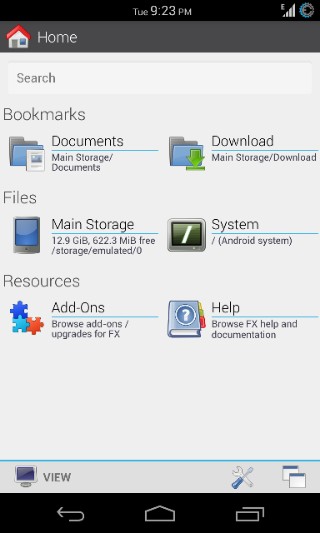
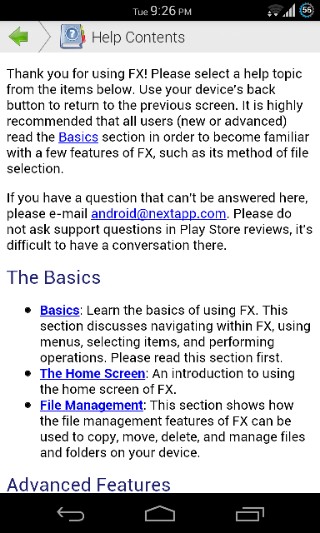
Tocar em qualquer uma das seções mostra as pastase arquivos nele em uma exibição em grade, completos com ícones em miniatura para pastas especiais para indicar sua relevância e tornar mais rápido o processo de encontrar o caminho certo.
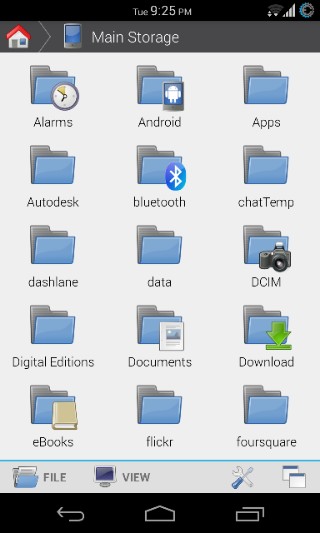
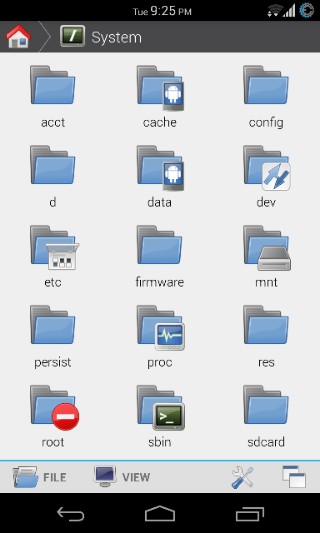
Diferente da maioria dos gerenciadores de arquivos que exigem que vocêselecione um arquivo pressionando longamente e depois toque em um botão para acessar o menu para executar ações nele, o FX File Explorer exibe diretamente uma caixa de diálogo contendo todas as ações disponíveis para um arquivo ou pasta ao pressioná-lo longamente. Você pode optar por abri-lo com um aplicativo compatível, exibir seus detalhes, adicioná-lo a um arquivo compactado, renomeá-lo, enviá-lo a alguém usando qualquer aplicativo compatível que você possa ter instalado, copiando ou movendo-o e excluindo-o. Além disso, você também pode marcar o item como favorito no mesmo menu ou executar a seleção de vários itens. Você também pode selecionar vários itens escolhendo "Selecionar itens" neste menu e tocando nos itens que deseja selecionar um por um.

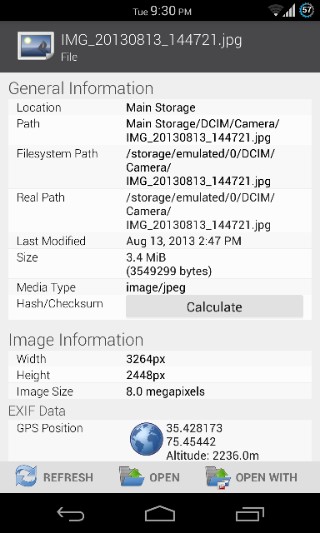
Voltando à tela inicial do aplicativo, você pode personalizá-lo para mostrar ou ocultar os itens ou alterar o tema no menu de visualização disponível na parte inferior.
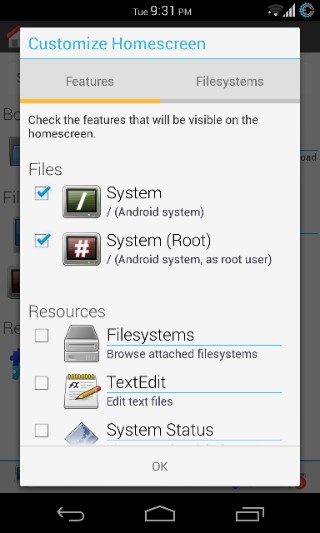
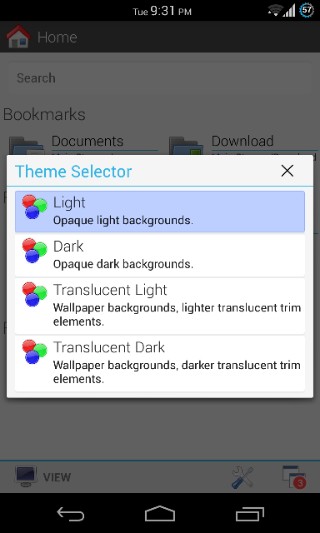
Na seção Complementos, você pode visualizar ocomplementos disponíveis para o aplicativo e links para instalá-los na Play Store. Por enquanto, dois complementos estão disponíveis: um complemento de acesso raiz, disponível gratuitamente e fornece acesso total de leitura e gravação ao armazenamento do sistema, desde que o dispositivo esteja enraizado, e o complemento FX Plus que precisa comprado por US $ 2,99 e adiciona funcionalidade de gerenciamento de rede, nuvem e mídia ao aplicativo.
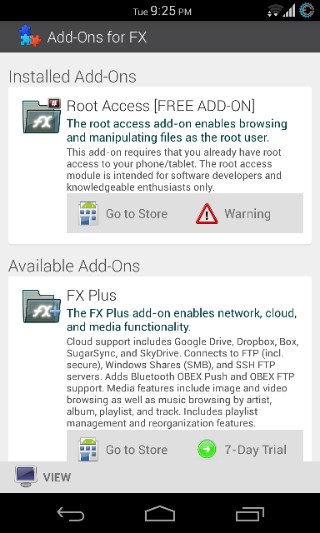
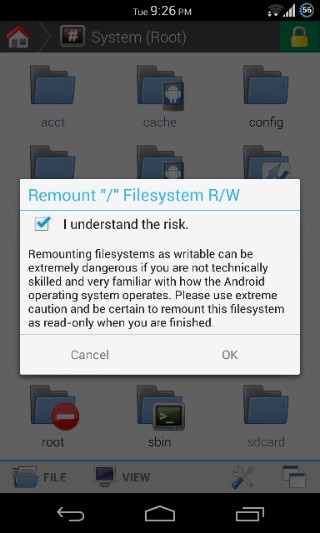
Ao navegar em qualquer pasta, você verá dois menusno canto inferior esquerdo: Arquivo e modo de exibição. O primeiro permite executar ações como criar um novo arquivo ou pasta e arquivar, renomear, mover, copiar, enviar ou excluir a pasta atual. O menu Exibir, por outro lado, permite atualizar a pasta, visualizar seus detalhes, alternar arquivos ocultos, selecionar todos, nenhum ou vários itens, alternar a visualização entre ícones, grade, lista e uso (que também mostra estatísticas detalhadas de uso de itens) e classifique o conteúdo da pasta por nome, data, tamanho ou tipo.
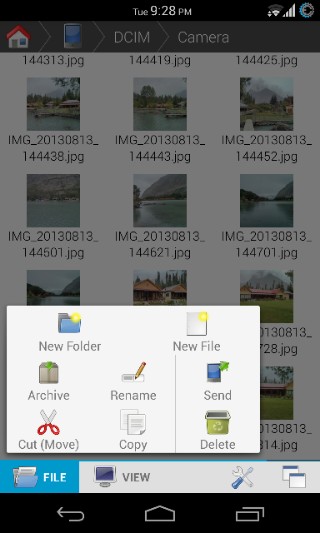
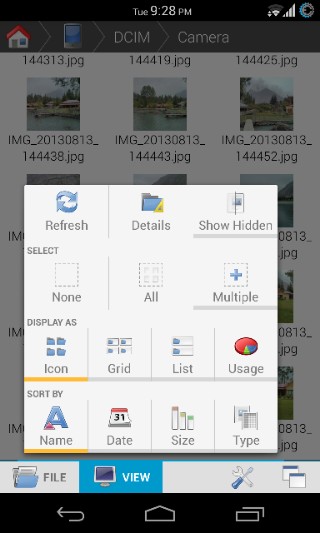
Da mesma forma, os dois botões no canto inferior direitotambém exibe menus, o primeiro dos quais permite pesquisar arquivos ou pastas, marcar a pasta atual, marcar novamente a pasta como mídia, acessar a seção de ajuda do aplicativo, visualizar informações sobre o aplicativo e acessar as configurações do aplicativo. O segundo menu é para gerenciamento de janelas e painéis e permite dividir a exibição para gerenciamento de arquivos em painel duplo, acessar todas as janelas abertas (mais sobre as duas opções posteriormente), exibir todas as janelas ou painéis abertos e monitorar o progresso de qualquer tarefas em andamento (como copiar ou mover arquivos, etc.).
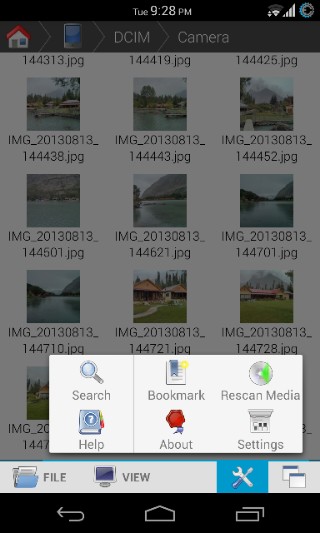
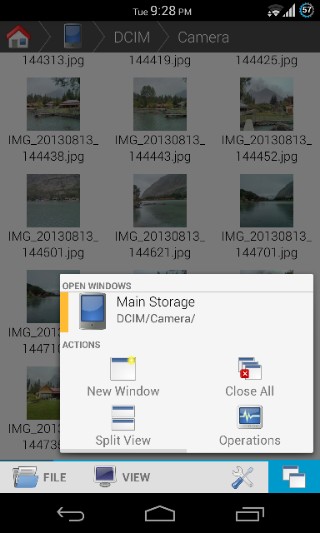
Há uma barra de navegação na parte superior,que permite saltar rapidamente para qualquer local no caminho aberto no momento, embora possa fazer mais do que isso. Simplesmente arraste-o para baixo e sua visão atual será dividida em dois painéis. Você também pode criar um novo painel usando o botão "Split View" mencionado no menu de gerenciamento de janelas. Enquanto estiver na exibição dividida, você pode selecionar e recortar ou copiar arquivos em um painel e colá-los rapidamente em algum lugar do outro painel usando o botão que fica visível na barra de migalhas de pão desse painel quando você toca em qualquer lugar uma vez. Para navegar entre todos os painéis e janelas atualmente abertos ou fechar qualquer um deles, use o mesmo menu de gerenciamento de janelas.
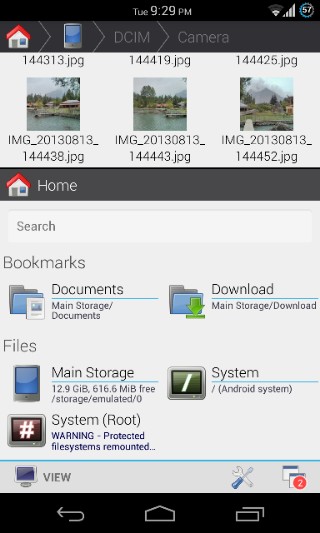
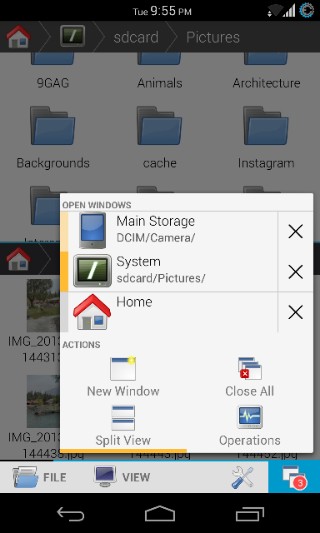
As configurações do aplicativo permitem alterar o tema,configure a tela inicial, acesse a seção de ajuda, defina configurações para gerenciamento de arquivos, bem como preferências de mídia e rede (se você comprou o complemento FX Plus), configure o editor de texto interno do aplicativo (chamado TextEdit), e ajustar as configurações relacionadas ao acesso à raiz.
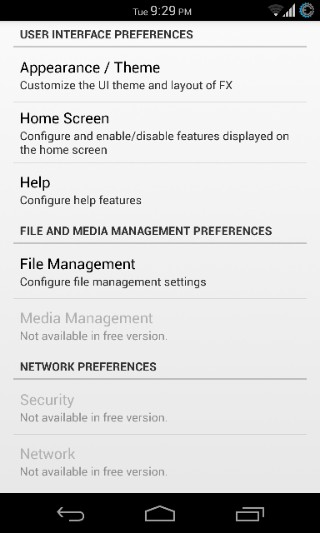
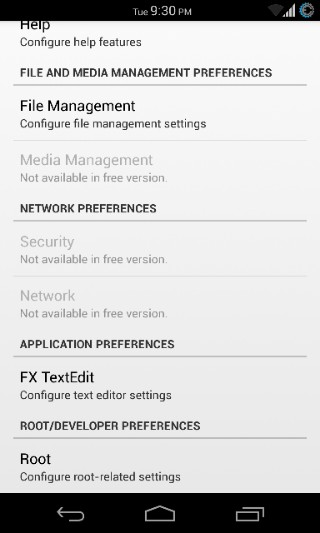
O FX File Manager está sem dúvida entre os melhoresgerenciadores de arquivos que eu vi até agora em qualquer plataforma móvel, e se você não precisar de suas habilidades de rede ou nuvem (ou não se importa de gastar alguns dólares por isso), pode ser simplesmente o melhor gerenciador de arquivos disponível para Android.
Confira este vídeo de demonstração do aplicativo na página da Play Store antes de ir para o link de download abaixo.
Instale o FX File Explorer da Play Store



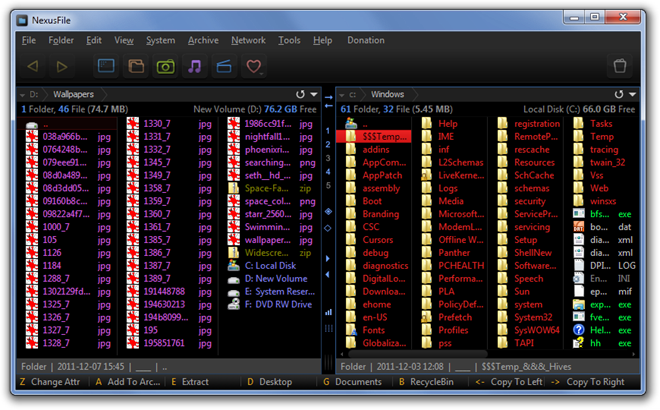









Comentários